Πώς μπορείτε να εξαγάγετε κείμενο μεταξύ κόμματα / παρενθέσεων / παρενθέσεων στο Excel;
Εάν έχετε μια λίστα δεδομένων και θέλετε να εξαγάγετε τα δεδομένα μεταξύ των κόμμα / αγκυλών / παρενθέσεων μόνο στο Excel, όπως ακριβώς φαίνεται στο παρακάτω στιγμιότυπο οθόνης, μπορείτε να ακολουθήσετε τα βήματα που εισάγει αυτό το σεμινάριο για να το λύσετε.
- Εξαγωγή κειμένου μεταξύ κόμμα / παρενθέσεων / παρενθέσεων με τον τύπο
- Εξαγωγή κειμένου μεταξύ κόμμα / παρενθέσεων / παρενθέσεων με το Kutools για Excel (3 βήματα)
- Εξαγωγή κειμένου μεταξύ κόμμα / παρενθέσεων / παρενθέσεων με το Kutools για Excel (2 βήματα)
Εξαγωγή κειμένου μεταξύ κόμμα / παρενθέσεων / παρενθέσεων με τον τύπο
Ευτυχώς, υπάρχουν ορισμένοι τύποι που μπορούν να εξαγάγουν δεδομένα μεταξύ κόμμα, παρενθέσεων ή παρενθέσεων.
| Εξαγωγή δεδομένων | ΜΑΘΗΜΑΤΙΚΟΙ τυποι |
| Εξαγωγή δεδομένων μεταξύ κόμμα | = SUBSTITUTE (MID (SUBSTITUTE ("," & A2 & REPT ("", 6), ",", REPT (",", 255)), 2 * 255,255), ",", "") |
| Εξαγωγή δεδομένων μεταξύ παρενθέσεων () | =MID(A2,FIND("(",A2)+1,FIND(")",A2)-FIND("(",A2)-1) |
| Εξαγωγή δεδομένων μεταξύ παρενθέσεων [] | =MID(A2,FIND("[",A2)+1,FIND("]",A2)-FIND("[",A2)-1) |
Δείτε στιγμιότυπα οθόνης:

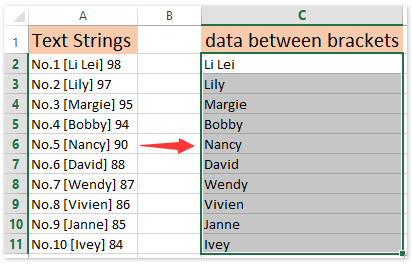
 |
Η φόρμουλα είναι πολύ περίπλοκη για να θυμάστε; Αποθηκεύστε τον τύπο ως καταχώριση αυτόματου κειμένου για επαναχρησιμοποίηση με ένα μόνο κλικ στο μέλλον! Διαβάστε περισσότερα ... Δωρεάν δοκιμή |
Εξαγωγή κειμένου μεταξύ κόμμα / παρενθέσεων / παρενθέσεων με το Kutools για Excel

Εάν έχετε εγκαταστήσει το Kutools για Excel, μπορείτε να το εφαρμόσετε Εξαγωγή κειμένου βοηθητικό πρόγραμμα για εύκολη εξαγωγή κειμένου μεταξύ κόμμα, παρενθέσεων ή παρενθέσεων ή οποιωνδήποτε άλλων σημείων ή γραμμάτων με τα ακόλουθα βήματα.
Kutools για Excel - Συσκευασμένο με πάνω από 300 βασικά εργαλεία για το Excel. Απολαύστε μια ΔΩΡΕΑΝ δοκιμή 30 ημερών με πλήρεις δυνατότητες χωρίς να απαιτείται πιστωτική κάρτα! Κατέβασε τώρα!
1. Επιλέξτε το εύρος που θα εξαγάγετε κείμενο μεταξύ καθορισμένων σημείων και κάντε κλικ στο Kutools > Κείμενο > Εξαγωγή κειμένου.
2. Στο αναδυόμενο παράθυρο διαλόγου Εξαγωγή κειμένου, πρέπει:

(1) Προσθέστε * μεταξύ των δύο καθορισμένων σημείων από τα οποία θα εξαγάγετε κείμενο και θα τα πληκτρολογήσετε στο Κείμενο κουτί. Για παράδειγμα, εάν θέλετε να εξαγάγετε κείμενο μεταξύ των δύο κόμμα, πληκτρολογήστε , *, σε Κείμενο κουτί.
Note: Το * αντιπροσωπεύει οποιαδήποτε σειρά χαρακτήρων.
(2) Κάντε κλικ στο Πρόσθεση κουμπί. Τότε θα δείτε ότι η πληκτρολογημένη συμβολοσειρά προστίθεται Λίστα αποσπασμάτων;
(3) Κάντε κλικ στο Ok κουμπί.
3. Τώρα βγαίνει το δεύτερο κείμενο εξαγωγής, προσδιορίστε ένα κελί για να εξάγετε το εξαγόμενο κείμενο και κάντε κλικ στο OK κουμπί. Και τώρα θα δείτε όλο το κείμενο μεταξύ των καθορισμένων σημείων να εξάγονται και να εξάγονται σε κελιά όπως παρακάτω το στιγμιότυπο οθόνης παραπάνω:
Σημείωση: Μπορεί να παρατηρήσετε ότι τα καθορισμένα σημάδια εξάγονται επίσης με κείμενο. Μπορείτε εύκολα να αφαιρέσετε αυτά τα σημάδια κάνοντας κλικ Kutools > Κείμενο > Κατάργηση χαρακτήρωνκαι, στη συνέχεια, καθορίστε τις επιλογές όπως φαίνεται παρακάτω το στιγμιότυπο οθόνης:

Kutools για Excel - Supercharge Excel με πάνω από 300 βασικά εργαλεία. Απολαύστε μια ΔΩΡΕΑΝ δοκιμή 30 ημερών με πλήρεις δυνατότητες χωρίς να απαιτείται πιστωτική κάρτα! Παρ'το Τώρα
Εξαγωγή κειμένου μεταξύ κόμμα / παρενθέσεων / παρενθέσεων με το Kutools για Excel
Εάν έχει εγκατασταθεί το Kutools για Excel, μπορείτε επίσης να εφαρμόσετε το νέο βοηθητικό πρόγραμμα Split Cells για εύκολη εξαγωγή κειμένου μεταξύ καθορισμένων χαρακτήρων. Μπορείτε να κάνετε τα εξής:
Kutools για Excel - Συσκευασμένο με πάνω από 300 βασικά εργαλεία για το Excel. Απολαύστε μια ΔΩΡΕΑΝ δοκιμή 30 ημερών με πλήρεις δυνατότητες χωρίς να απαιτείται πιστωτική κάρτα! Κατέβασε τώρα!
1. Επιλέξτε το εύρος από το οποίο θα εξαγάγετε κείμενο και κάντε κλικ στο Kutools > Κείμενο > Διαίρεση κελιών.

2. Στο παράθυρο διαλόγου Άνοιγμα διαχωρισμού κελιών, προσδιορίστε τον τύπο διαίρεσης στην ενότητα Τύπος, καθορίστε οριοθέτη που θα διαχωρίσετε στην ενότητα Διαίρεση κατά και κάντε κλικ στο Ok κουμπί (Στην περίπτωσή μας, ελέγχουμε το Διαχωρισμός σε στήλες επιλογή του Χαρακτηριστικά Ενότητα; έλεγξε το ΑΛΛΑ επιλογή και πληκτρολογήστε το κόμμα ",", στο ακόλουθο πλαίσιο, Δείτε το παραπάνω στιγμιότυπο οθόνης.). Στο δεύτερο παράθυρο διαλόγου Split Cells, καθορίστε την πρώτη διεύθυνση κελιού του εύρους προορισμού και κάντε κλικ στο OK κουμπί.

Τώρα θα δείτε ότι όλες οι συμβολοσειρές κειμένου χωρίζονται από τον καθορισμένο χαρακτήρα.

Kutools για Excel - Supercharge Excel με πάνω από 300 βασικά εργαλεία. Απολαύστε μια ΔΩΡΕΑΝ δοκιμή 30 ημερών με πλήρεις δυνατότητες χωρίς να απαιτείται πιστωτική κάρτα! Παρ'το Τώρα
Εάν είναι απαραίτητο, μπορείτε να διαγράψετε όλες τις διαχωρισμένες στήλες εκτός από τη στήλη με περιεχόμενο μεταξύ καθορισμένου χαρακτήρα.
Επίδειξη: εξαγωγή κειμένου μεταξύ κόμμα / αγκυλών / παρενθέσεων στο Excel
Το βοηθητικό πρόγραμμα Split Cells υποστηρίζει επίσης τη μαζική εξαγωγή κειμένου ή αριθμών μόνο από ένα κελί / στήλη στο Excel
Το Kutools για Excel βελτιώνει το Διαίρεση κελιών βοηθητικό πρόγραμμα και υποστηρίγματα για διαχωρισμό όλων των χαρακτήρων κειμένου και αριθμών ενός κελιού / στήλης σε δύο στήλες / σειρές.

Kutools για Excel - Supercharge Excel με πάνω από 300 βασικά εργαλεία. Απολαύστε μια ΔΩΡΕΑΝ δοκιμή 30 ημερών με πλήρεις δυνατότητες χωρίς να απαιτείται πιστωτική κάρτα! Παρ'το Τώρα
Σχετικά άρθρα:
Πώς να εξαγάγετε κείμενο πριν / μετά το διάστημα ή κόμμα μόνο στο Excel;
Πώς να διαιρέσετε κείμενο με κενό / κόμμα / οριοθέτη στο Excel;
Πώς να εξαγάγετε την πρώτη / τελευταία / nη λέξη από συμβολοσειρά κειμένου στο Excel;
Τα καλύτερα εργαλεία παραγωγικότητας γραφείου
Αυξήστε τις δεξιότητές σας στο Excel με τα Kutools για Excel και απολαύστε την αποτελεσματικότητα όπως ποτέ πριν. Το Kutools για Excel προσφέρει πάνω από 300 προηγμένες δυνατότητες για την ενίσχυση της παραγωγικότητας και την εξοικονόμηση χρόνου. Κάντε κλικ εδώ για να αποκτήσετε τη δυνατότητα που χρειάζεστε περισσότερο...

Το Office Tab φέρνει τη διεπαφή με καρτέλες στο Office και κάνει την εργασία σας πολύ πιο εύκολη
- Ενεργοποίηση επεξεργασίας και ανάγνωσης καρτελών σε Word, Excel, PowerPoint, Publisher, Access, Visio και Project.
- Ανοίξτε και δημιουργήστε πολλά έγγραφα σε νέες καρτέλες του ίδιου παραθύρου και όχι σε νέα παράθυρα.
- Αυξάνει την παραγωγικότητά σας κατά 50% και μειώνει εκατοντάδες κλικ του ποντικιού για εσάς κάθε μέρα!
